メールの一般設定
一覧に表示する名前の形式や、送信前に確認画面を表示するかどうかなどを設定します。
操作手順:
-
ヘッダーの[ユーザー名]をクリックします。
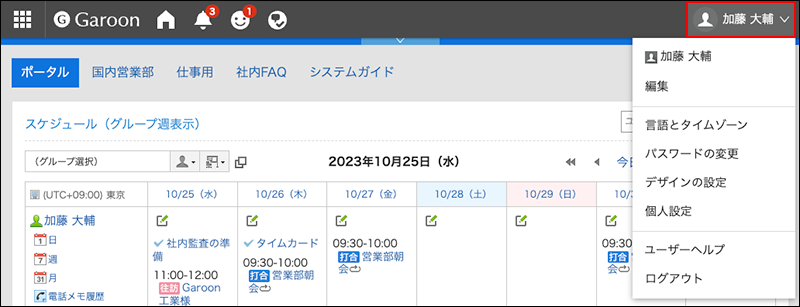
-
[個人設定]をクリックします。
-
[各アプリケーションの設定]をクリックします。
-
[メール]をクリックします。
-
[一般設定]をクリックします。
-
「一般設定」画面で、必要な項目を設定します。
- 一覧に表示する名前の形式:
「メール」画面に表示する形式を選択します。
選択できるのは、「名前」、「E-Mailアドレス」、または「"名前" + E-Mailアドレス」です。 - 添付ファイルの保存:
送信メールに添付したファイルを、メールデータと一緒に保存するかどうかを選択します。 - 送信前の確認:
メールを送信する前に、確認画面を表示するかどうかを選択します。 - 送信メールの文字コード
初期値は「日本語(JIS)」です。言語とタイムゾーンの設定で設定している言語に合わせて変更します。
設定できる文字コードは、次のとおりです。- Unicode(UTF-8)
- 日本語(Shift-JIS)
- 日本語(JIS)
- 日本語(EUC)
- ASCII
- 英語(Latin1)
- 簡体字中国語(GBK/GB2312)
- タイ語(TIS-620)
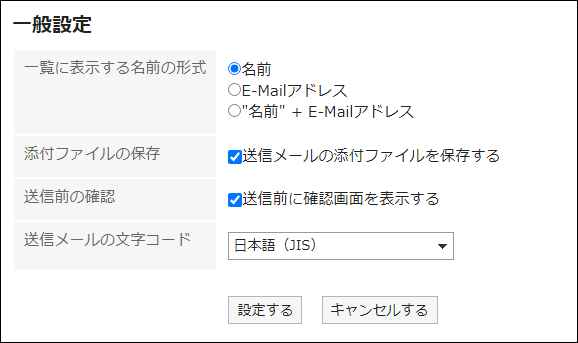
- 一覧に表示する名前の形式:
-
設定内容を確認し、[設定する]をクリックします。